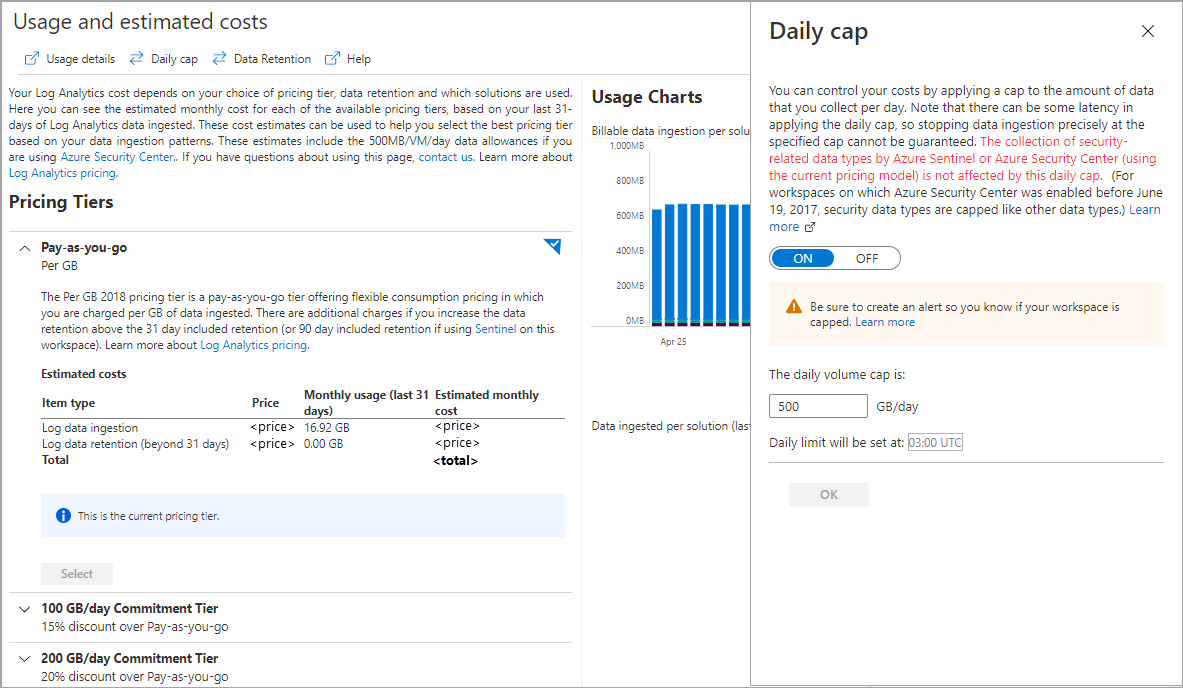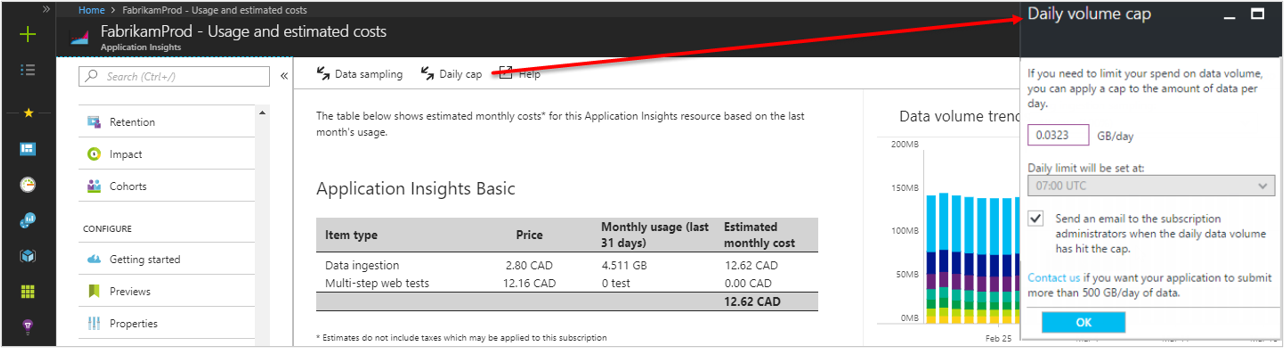Log Analytics 작업 영역의 일일 한도를 사용하면 지정된 임계값에 도달할 때마다 나머지 24시간 동안 분석 또는 기본 테이블 계획의 테이블에 대한 청구 가능한 로그 데이터 수집을 중지하여 데이터 수집에 대한 예기치 않은 요금 증가를 줄일 수 있습니다. 보조 테이블 계획의 테이블에는 일일 한도가 적용되지 않습니다.
중요한
Azure Monitor의 일일 상한 기능은 비용 절감을 위해 데이터를 필터링하거나 줄이기 위한 기본 메커니즘으로 Log Analytics 작업 공간에 데이터를 수집하기 전에 쓰지 마십시오. 대신 수집 시간 변환을 사용하여 수집 전에 데이터를 필터링하거나 모양을 바꿉니다(자세한 정보). 일일 한도는 계획되지 않은 요금이 발생할 수 있는 데이터 볼륨의 예기치 않은 급증 으로부터 보호하도록 설계되었습니다. 이는 일상적인 비용 제어 도구가 아닌 안전 장치로만 신중하게 사용해야 합니다. 일일 한도에 도달하면 데이터 수집이 중지됩니다. 이는 리소스를 모니터링하고, 경고를 수신하며, 종속 서비스 및 솔루션의 상태 및 기능을 유지하는 기능에 영향을 줍니다. 일일 한도가 충족되면 모니터링되는 환경의 현재 상태에 효과적으로 눈이 멀고 나중에 필요할 수 있는 잠재적으로 중요한 이벤트를 수집하지 않습니다. 목표는 정기적으로 일일 한도에 도달하는 것을 방지 하고 대신 드물거나 예기치 않은 데이터 서지에 대한 백업 측정값으로 처리하는 것입니다. Azure Monitor 비용을 최적화하는 전략은 비용 최적화 및 Azure Monitor를 참조하세요.
이 문서에서는 일일 한도 작동 방식과, 작업 영역에서 일일 한도를 구성하는 방법을 설명합니다.
| 설정 | 필요한 권한 또는 역할 |
|---|---|
| Log Analytics 작업 영역에서 일일 상한 설정 | Microsoft.OperationalInsights/workspaces/write 일일 상한을 설정한 Log Analytics 작업 영역에 대한 권한은 예를 들어 Log Analytics 기여자 기본 제공 역할에 의해 제공됩니다. |
| 클래식 Application Insights 리소스의 일일 상한 설정 | 예를 들어 microsoft.insights/components/CurrentBillingFeatures/write 클래식 Application Insights 리소스에 대한 권한은 일일 사용량 상한을 설정할 수 있도록 하는 Application Insights 구성 요소 기여자 기본 제공 역할에 의해 제공됩니다. |
| Log Analytics 작업 영역의 일일 상한에 도달하면 경고 만들기 | 예를 들어 microsoft.insights/scheduledqueryrules/write에서 제공하는 권한 |
| 클래식 Application Insights 리소스의 일일 상한에 도달하면 경고 만들기 | 예를 들어 microsoft.insights/activitylogalerts/write에서 제공하는 권한 |
| 일일 상한 효과 보기 | 예를 들어, Microsoft.OperationalInsights/workspaces/query/*/read에서 제공하는 대로 쿼리하는 Log Analytics 작업 영역에 대한 권한입니다. |
일일 한도 작동 방식
각 작업 영역에는 자체 데이터 볼륨 제한을 정의하는 일일 한도가 있습니다. 일일 한도에 도달하면 Azure Portal에서 선택된 Log Analytics 작업 영역에 대한 페이지의 상단에 경고 배너가 표시되고, 작업 이벤트가 LogManagement 범주 아래의 작업 테이블로 전송됩니다. 필요에 따라 경고 규칙을 만들어 이 이벤트가 생성되면 경고를 보낼 수 있습니다.
일일 한도에 사용되는 데이터 크기는 고객 정의 데이터 변환 후의 크기입니다. (데이터 컬렉션 규칙의 데이터 변환에 대해 자세히 알아보세요.)
데이터 수집은 다시 설정 시 다시 시작되며, 이는 각 작업 영역에 대해 하루 중 다른 시간입니다. 이 다시 설정 시간은 구성할 수 없습니다.
참고
일일 상한은 데이터 수집을 지정된 상한 수준으로 정확하게 중지할 수 없으며, 일부 초과 데이터가 예상됩니다. 작업 영역에서 높은 비율의 데이터를 받는 경우 일일 한도를 초과하는 데이터 수집량이 특히 클 수 있습니다. 한도를 초과하여 데이터를 수집하면 요금이 계속 청구됩니다. 일일 상한 동작을 연구하는 데 도움이 되는 쿼리는 일일 상한 효과 보기를 참조하세요.
중요한
2024년 말부터 Log Analytics 작업 영역으로 수집하는 동안 일일 한도의 정확한 적용에 문제가 발생하고 있습니다. 경우에 따라 데이터가 일일 한도를 훨씬 초과하여 수집되더라도 일일 한도가 트리거되지 않을 수 있습니다. 이 경우 데이터 수집 규칙의 데이터 필터링 및 데이터 변환과 같은 데이터 수집을 제어하고 줄이는 데 사용할 수 있는 무수한 다른 도구를 사용하는 것이 좋습니다. 이러한 모범 사례와 더 많은 모범 사례는 비용 최적화 및 Azure Monitor 문서에 설명되어 있습니다.
일별 한도 적용 시기
일일 한도는 일반적으로 비용에 민감한 조직에서 사용됩니다. 이것은 비용을 줄이기 보다는, 특정 예산을 초과하지 않도록 하기 위한 예방 조치로 사용되는 것이 맞습니다.
데이터 수집이 중지되면 해당 작업 영역에 의존하는 기능 및 리소스를 효과적으로 모니터링할 수 없습니다. 일일 상한만 사용하는 대신 데이터 수집에서 일일 상한 이전의 일정 수준에 도달하면 알리도록 경고 규칙을 만들 수 있습니다. 알림을 사용하면 데이터 수집이 종료되기 전에 증가하는 문제를 해결하거나 비교적 중요하지 않은 리소스에 대한 수집을 일시적으로 사용하지 않도록 설정할 수도 있습니다.
Application Insights (애플리케이션 인사이트)
서비스에서 수집한 원격 분석 데이터의 양을 제한하도록 Application Insights와 Log Analytics 모두에 대한 일일 상한 설정을 구성해야 합니다. 작업 영역 기반 Application Insights 리소스의 경우 유효 일일 상한은 두 설정 중 최소값입니다. 클래식 Application Insights 리소스의 경우 데이터가 Log Analytics 작업 영역에 없기 때문에 Application Insights 일일 한도만 적용됩니다.
팁
Application Insights에서 수집한 청구 가능한 데이터의 양이 우려될 경우 샘플링을 구성하여 데이터 볼륨을 원하는 수준으로 조정해야 합니다. 애플리케이션이 예기치 않게 더 높은 양의 원격 분석 데이터를 보내기 시작할 경우 안전 장치로 일일 한도를 사용하십시오.
트래픽이 많은 애플리케이션에 대해 더 높은 최댓값을 요구하지 않으면 Application Insights 클래식 리소스의 최대 한도는 하루 1,000GB입니다. Azure Portal에서 리소스를 만들 때 일일 한도는 100GB/일로 설정됩니다. Visual Studio에서 리소스를 만들 때 기본값은 적습니다: 불과 32.3MB /일입니다. 일일 한도 기본값은 테스트가 용이하도록 설정됩니다. 앱을 프로덕션에 배포하기 전에 사용자가 일일 한도를 높여야 합니다.
참고
연결 문자열을 통해 지역별 수집 엔드포인트를 사용하여 Application Insights에 데이터를 보내는 경우 Application Insights 및 Log Analytics 일일 상한 설정은 지역별로 적용됩니다. 계측 키(ikey)만 사용하여 전역 수집 엔드포인트를 통해 Application Insights에 데이터를 보내는 경우 Application Insights 일일 상한 설정은 지역 간에 적용되지 않을 수 있지만 Log Analytics 일일 상한 설정은 계속 적용됩니다.
Application Insights에 대해 사용될 수 없는 크레딧이 있는 일부 구독 유형에 대한 제한을 제거했습니다. 이전에 구독에 지출 한도가 있는 경우 일일 한도 대화 상자에 지출 한도를 제거하고 일일 한도가 하루 32.3MB가 넘도록 설정하는 지침이 표시됩니다.
일일 한도 결정
작업 영역에 대한 적절한 일일 한도를 결정하는 데 도움이 되도록 Azure Monitor 비용 및 사용량을 참조하여 데이터 수집 추세를 이해하세요. 작업 영역 사용량을 더 자세히 분석하는 방법을 제공하는 Log Analytics 작업 영역에서 사용량 분석을 검토할 수도 있습니다.
클라우드용 Microsoft Defender가 적용된 작업 영역
중요한
2023년 9월 18일부터 Azure Monitor는 청구 가능한 모든 데이터 형식의 상한을 설정합니다.
일일 상한이 충족되는 경우 작업 영역에서 서버용 Microsoft Defender가 사용하도록 설정된 경우 데이터 형식에 대한 특별한 동작은 없습니다.
이렇게 변경하면 예상보다 높은 데이터 수집으로 인한 비용을 완전히 포함할 수 있는 기능이 향상됩니다.
서버용 Microsoft Defender가 활성화된 작업 영역에 일일 상한이 설정되어 있는 경우 이 변경 내용에 맞게 상한이 충분히 높은지 확인합니다.
또한 일일 상한이 충족되는 즉시 알림을 받도록 경고(아래 참조)를 설정해야 합니다.
2023년 9월 18일까지 작업 영역에서 2017년 6월 19일 이후 서버용 Microsoft Defender 솔루션을 사용하도록 설정한 경우 일일 상한 구성에도 불구하고 일부 보안 관련 데이터 형식이 클라우드용 Microsoft Defender 또는 Microsoft Sentinel에 대해 수집됩니다. WindowsEvent, SecurityAlert, SecurityBaseline, SecurityBaselineSummary, SecurityDetection, SecurityEvent, WindowsFirewall, MaliciousIPCommunication, LinuxAuditLog, SysmonEvent, ProtectionStatus, Update, UpdateSummary, CommonSecurityLog 및 Syslog 데이터 형식은 일일 상한에서 이 특별한 예외가 적용됩니다.
일일 상한 설정
Log Analytics 작업 영역
Azure Portal에서 Log Analytics 작업 영역의 일일 한도를 설정하거나 변경하려면 다음을 수행합니다.
- Log Analytics 작업 영역 메뉴에서 작업 영역을 선택한 다음, 사용량 및 예상 비용을 선택합니다.
- 페이지 위쪽에서 일일 상한을 선택합니다.
- 켜짐을 선택한 다음, 데이터 볼륨 한도를 GB/일 단위로 설정합니다.
참고
작업 영역에 대한 다시 설정 시간이 표시되지만 구성할 수 없습니다.
Azure Resource Manager에 일일 한도를 구성하려면 dailyQuotaGb에 설명된 대로 WorkspaceCapping의 매개 변수를 설정합니다.
클래식 애플리케이션 인사이트 리소스
Azure Portal 클래식 Application Insights 리소스의 일일 한도를 설정하거나 변경하려면 다음을 수행합니다.
- 모니터 메뉴에서 애플리케이션, 해당 애플리케이션 및 사용량 및 예상 비용을 차례로 선택합니다.
- 페이지 위쪽에서 데이터 한도를 선택합니다.
- 데이터 볼륨 제한을 GB/일 단위로 설정합니다.
- 일일 한도에 도달할 때 구독 관리자에게 이메일을 보내려면 해당 옵션을 선택합니다.
- 일일 상한 경고 수준을 데이터 볼륨 제한의 백분율로 설정합니다.
- 일일 한도 경고 수준에 도달할 때 구독 관리자에게 이메일을 보내려면 해당 옵션을 선택합니다.
Azure Resource Manager에 일일 한도를 구성하려면 dailyQuota에 설명된 대로 dailyQuotaResetTime, warningThreshold 및 매개 변수를 설정합니다.
일일 상한에 도달한 경우 경고
Log Analytics 작업 영역에 대한 일일 한도에 도달하면 Azure Portal 배너가 표시되고 작업 영역의 Operations 테이블에 이벤트가 기록됩니다. 이러한 상황이 발생할 때 사전에 알리는 경고 규칙을 만들어야 합니다.
일일 한도에 도달할 때 경고를 받으려면 다음 세부 정보를 사용하여 로그 검색 경고 규칙을 만듭니다.
| 설정 | 값 |
|---|---|
| 범위 | |
| 대상 범위 | Log Analytics 작업 영역을 선택합니다. |
| 조건 | |
| 신호 유형 | 로그 |
| 신호 이름 | 사용자 지정 로그 검색 |
| 쿼리 | _LogOperation | where Category =~ "Ingestion" | where Detail contains "OverQuota" |
| 측정 | 측정값: 테이블 행 집계 형식: 개수 집계 세분성: 5분 |
| 경고 논리 | 연산자: 보다 큼 임계값: 0 평가 빈도: 5분 |
| 동작 | 임계값을 초과할 때 알릴 작업 그룹을 선택하거나 추가합니다. |
| 세부 정보 | |
| 심각도 | 경고 |
| 경고 규칙 이름 | 일일 데이터 한계 도달 |
클래식 애플리케이션 인사이트 리소스
클래식 Application Insights 리소스에 대한 일일 한도에 도달하면 Azure 활동 로그에 다음 신호 이름이 포함된 이벤트가 만들어집니다. 또한 필요에 따라 한도에 도달할 때와 일일 한도의 지정된 비율에 도달한 경우 모두 구독 관리자에게 이메일을 보낼 수 있습니다.
- Application Insights 구성 요소 일일 상한 경고 임계값에 도달함
- Application Insights 구성 요소 일일 상한에 도달함
일일 한도에 도달할 때 경고를 만들려면 다음 세부 정보를 사용하여 활동 로그 경고 규칙을 만듭니다.
| 설정 | 값 |
|---|---|
| 범위 | |
| 대상 범위 | 애플리케이션을 선택합니다. |
| 조건 | |
| 신호 유형 | 활동 로그 |
| 신호 이름 | Application Insights 구성 요소 일일 상한에 도달함 또는 Application Insights 구성 요소 일일 상한 경고 임계값에 도달함 |
| 심각도 | 경고 |
| 경고 규칙 이름 | 일일 데이터 한계 도달 |
일일 상한 효과 보기
다음 쿼리를 사용하여 일일 상한 다시 설정 사이에 Log Analytics 작업 영역에 대한 일일 상한에 적용되는 데이터 볼륨을 추적할 수 있습니다. 다음 예제에서 작업 영역의 다시 설정 시간은 14:00입니다. 일일 상한 구성 페이지에서 볼 수 있는 작업 영역의 다시 설정 시간에 맞게 DailyCapResetHour를 변경합니다.
let DailyCapResetHour=14;
Usage
| where TimeGenerated > ago(32d)
| extend StartTime=datetime_add("hour",-1*DailyCapResetHour,StartTime)
| where StartTime > startofday(ago(31d))
| where IsBillable
| summarize IngestedGbBetweenDailyCapResets=sum(Quantity)/1000. by day=bin(StartTime , 1d) // Quantity in units of MB
| render areachart
다음 단계
- Log Analytics 작업 영역에서 데이터 비용이 계산되는 방법과 비용을 줄이기 위한 여러 구성 옵션에 대해 설명하려면 Azure Monitor 로그 가격 책정 세부 정보를 확인하세요.
- Log Analytics 작업 영역에서 데이터 비용이 계산되는 방법과 비용을 줄이기 위한 여러 구성 옵션에 대해 설명하려면 Azure Monitor 로그 가격 책정 세부 정보를 확인하세요.
- 작업 영역에서 예상 사용량보다 높은 원본을 확인하기 위해 데이터를 분석하는 방법과 수집 데이터 양을 줄일 수 있는 방법에 대한 자세한 내용은 Log Analytics 작업 영역에서 사용량 분석을 참조하세요.